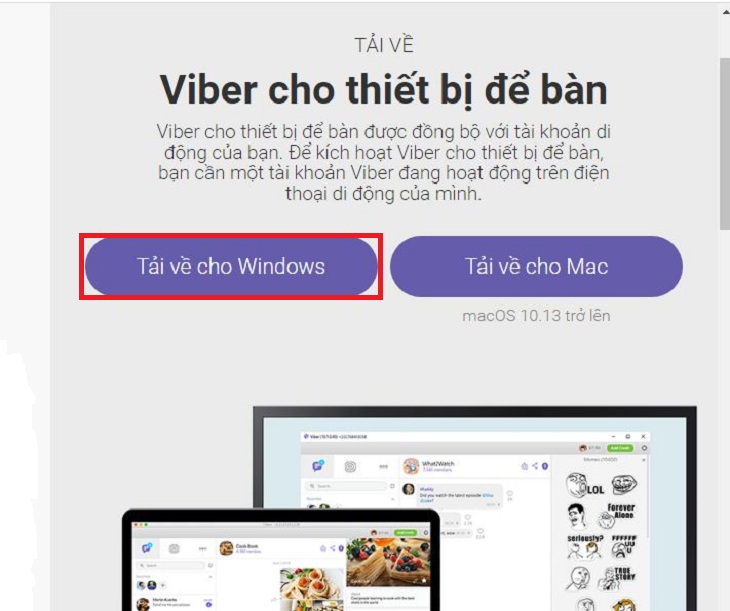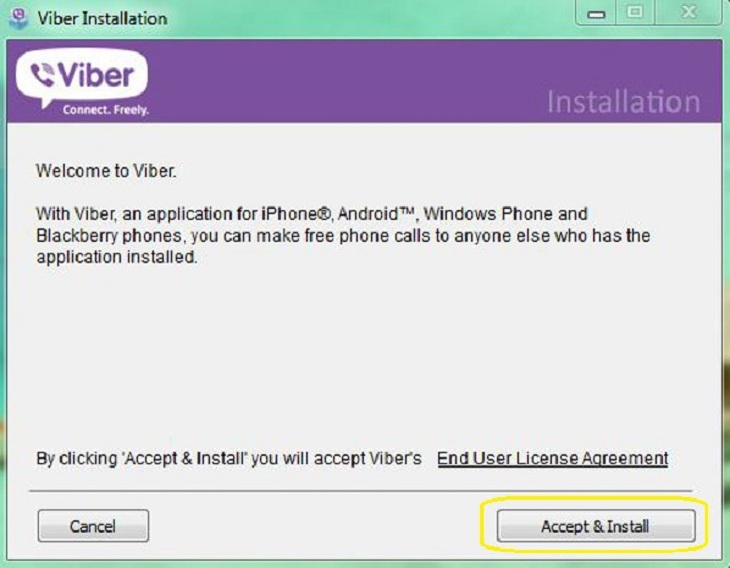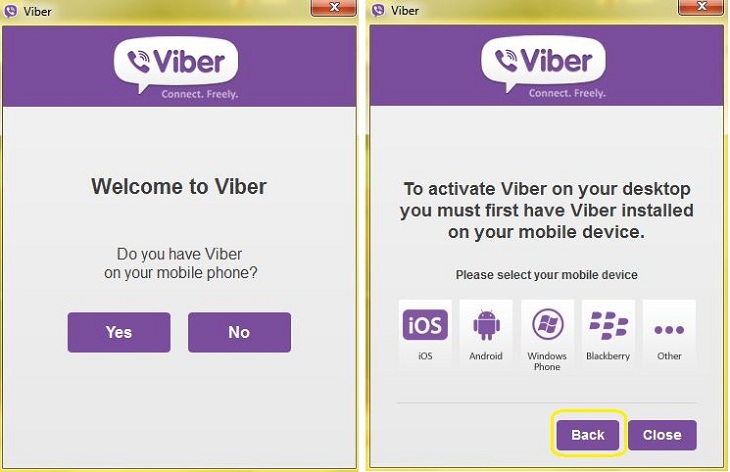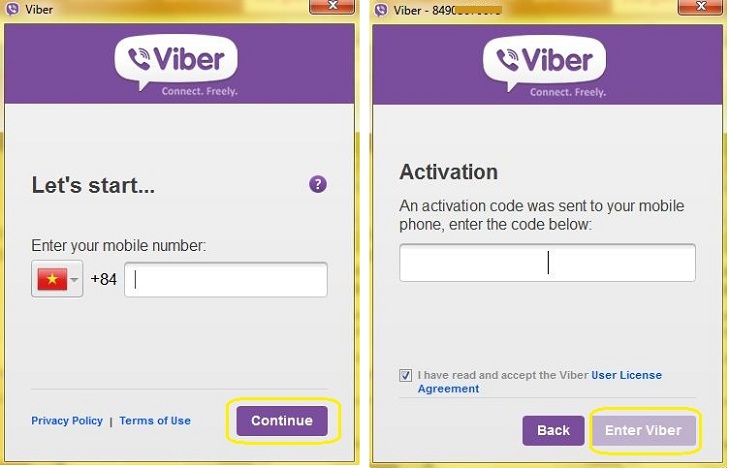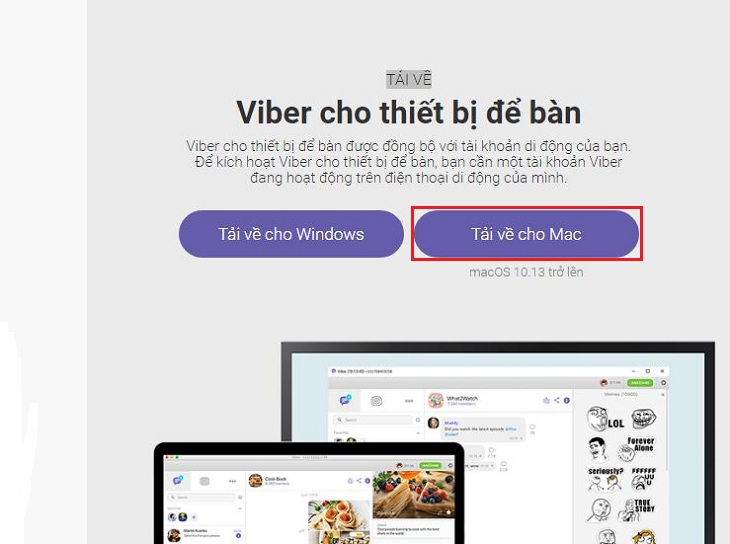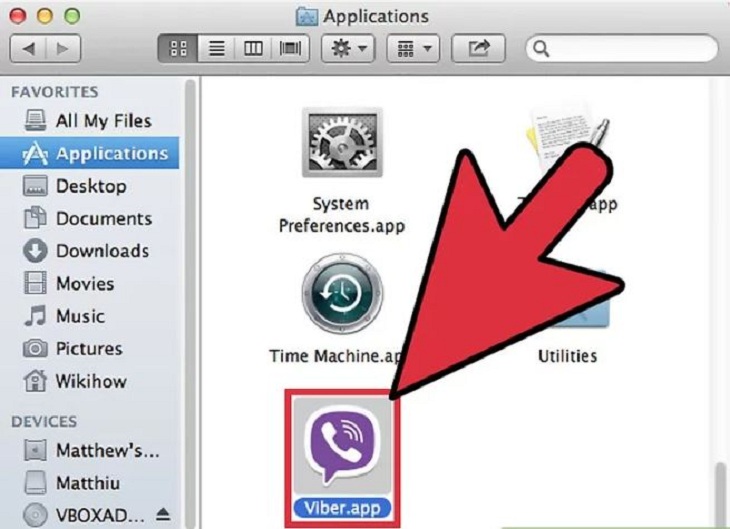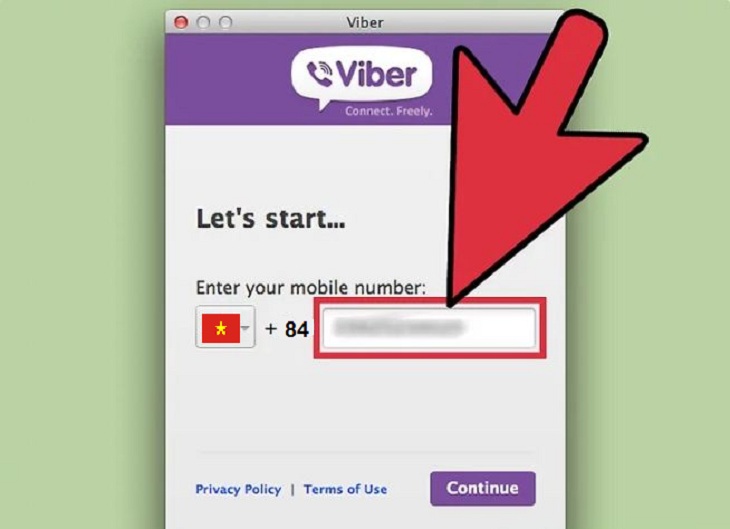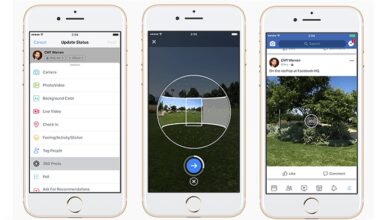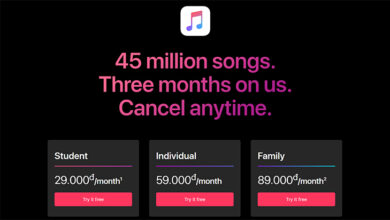Hướng dẫn cách cài đặt Viber tiếng Việt trên máy tính Windows, macOS
Viber hiện nay rất thông dụng trên smartphone nhưng ít người biết được ứng dụng này đã có phiên bản dành cho máy tính. Bài viết dưới đây sẽ hướng dẫn đến bạn cách cài đặt Viber tiếng Việt trên máy tính Windows, macOS.
Mời bạn tham khảo một số mẫu máy tính nguyên bộ đang giảm giá SỐC
Hướng dẫn cài đặt và đăng nhập Viber trên Windows
Bước 1: Tải Viber phiên bản dành cho Windows với link tại đây. Chọn Tải về cho Windows.
Bước 2: Sau khi tải về, tiến hành cài đặt như những ứng dụng thông thường trên Windows. Lưu ý, trong quá trình cài đặt đòi hỏi máy tính phải kết nối internet.
Bước 3: Sau khi cài đặt xong, Viber sẽ tự hiện ra hỏi bạn đã có cài đặt Viber cho điện thoại chưa. Nếu đã có cài đặt Viber cho smartphone rồi thì bạn chọn “Yes”, còn nếu chưa thì chọn “No”.
Trong trường hợp bạn chưa sử dụng Viber trên di động thì chọn “No”, khi đó hệ thống sẽ yêu cầu bạn cài đặt Viber trên thiết bị di động để có thể tiếp tục sử dụng trên PC.
Bước 4: Khi chọn “Yes” Viber sẽ yêu cầu bạn nhập số điện thoại để hệ thống gửi mã xác nhận để hoàn tất việc kết nối tài khoản giữa Viber trên Windows và Viber trên thiết bị di động.
Để cài đặt tiếng Việt cho Viber, bạn click vào Menu Tools > Change Language, sau đó chọn Tiếng Việt.
Như vậy là bạn đã hoàn tất quá trình kết nối giữa Viber trên máy tính và trên thiết bị di động. Viber trên Windows sẽ tiến hành đồng bộ dữ liệu người dùng trên thiết bị di động bao gồm danh bạ, tin nhắn…
Hướng dẫn cài đặt và đăng nhập Viber trên MacBooks
Bước 1: Trước tiên truy cập vào website của Viber tại đây và tải xuống phần mềm Viber dành cho Macbooks.
Bước 2: Click đúp chuột vào biểu tượng tệp Viber.dmg như hình dưới đây.
Bước 2: Kéo icon Viber vào thư mục Applications.
Bước 3: Mở Applications ra rồi nháy đúp chuột chọn biểu tượng phần mềm Viber để mở Viber lên.
Bước 4: Đăng ký tài khoản Viber mới hoặc dùng tài khoản Viber hiện có từ thiết bị iOS/Android của bạn. Đăng nhập bằng cách nhập mã quốc gia (84 là mã của Việt Nam) và số điện thoại của bạn vào để xác nhận qua điện thoại đang dùng Viber.
Sau khi xác nhận xong, bạn đã truy cập thành công ứng dụng Viber trên máy Mac của mình.
Chỉ cần khoảng 10 phút với kết nối internet, bạn đã có thể cài đặt Viber tiếng Việt dễ dàng, ưu điểm của việc này đó là bạn sẽ có một cửa sổ nhắn tin lớn hơn, và tốc độ gõ phím sẽ cực nhanh và chính xác.